Spotify Kids ist eine spezialisierte Musik-App, die speziell für die Bedürfnisse von Kindern und Jugendlichen entwickelt wurde. Im Rahmen eines Spotify Premium Family-Abonnements, das 14,99 USD pro Monat kostet, erhalten Ihre Kinder eine eigene App mit einer umfangreichen Auswahl von über 8.000 Liedern, Hörspielen und Schlafliedern.
Spotify Kids einrichten – Eine detaillierte Anleitung
Um die Spotify Kids-App nutzen zu können, benötigen Sie ein aktives Spotify Premium Family-Abonnement. Sie können sich für diesen Dienst zum Preis von 14,99 USD pro Monat auf der offiziellen Spotify Premium Family-Seite anmelden, indem Sie den dortigen Anweisungen folgen. Nachdem Sie das Hauptkonto erfolgreich eingerichtet haben, können Sie mit der Erstellung von Konten für Ihre Kinder beginnen.
Um ein Spotify Kids-Konto für ein Kind zu erstellen, laden Sie die Spotify Kids-App aus dem Google Play Store (für Android-Geräte) oder dem Apple App Store (für iPhones und iPads) herunter. Starten Sie die Anwendung und tippen Sie auf die Schaltfläche „Anmelden“.
Melden Sie sich mit Ihren Anmeldedaten an und klicken Sie im Bestätigungsfenster auf „Weiter“. Geben Sie nun den Namen Ihres Kindes ein. Optional können Sie auch das Geburtsdatum Ihres Kindes angeben. Die Spotify Kids-Datenschutzrichtlinie bietet detaillierte Informationen zur Verwendung dieser Daten.
Wenn Sie alle Informationen eingegeben haben, klicken Sie auf „Weiter“. Sie erhalten separat per E-Mail eine Bestätigung der Datenschutzerklärung, mit der Sie die dort aufgeführten Bedingungen akzeptieren.

Im nächsten Schritt können Sie zwischen zwei verschiedenen Profilen wählen, die sowohl den Inhalt als auch die Benutzererfahrung von Spotify Kids beeinflussen. Für ein umfassenderes Erlebnis mit einer größeren Auswahl an Musik, die für Radio geeignet ist, wählen Sie „Audio für ältere Kinder“. Für eine vereinfachte Benutzeroberfläche mit Kinderliedern, Gutenachtgeschichten und Schlafliedern wählen Sie „Audio für jüngere Kinder“.
Klicken Sie auf „Hilfe bei der Auswahl“, um weitere Details zu den Inhalten und Stilen der einzelnen Optionen zu erhalten. Sie können jederzeit zwischen den Profilen wechseln, indem Sie das Einstellungsmenü in der Spotify Kids-App aufrufen. Wenn Sie Ihre Auswahl getroffen haben, klicken Sie auf „Weiter“.

Wählen Sie nun einen Avatar, der das Profil Ihres Kindes repräsentiert. Die Hauptoberfläche von Spotify Kids wird geladen, je nachdem, welches Inhaltsformat Sie gewählt haben (für jüngere oder ältere Kinder). Sie können weitere Kinderkonten hinzufügen, indem Sie auf das Menü „Kindersicherungseinstellungen“ zugreifen und die oben beschriebenen Schritte wiederholen.
Spotify Kids-Konten verwalten – So geht’s
Um das Einstellungsmenü in Spotify Kids aufzurufen, tippen Sie auf das Avatar-Symbol des Kindes, das sich oben links auf dem Bildschirm befindet. In diesem Bereich können Sie auf die Kindersicherungseinstellungen zugreifen, indem Sie auf das Zahnradsymbol in der oberen rechten Ecke tippen. Sie können den Avatar des Kindes auch ändern, indem Sie das Bleistiftsymbol in der Mitte des Bildschirms anklicken.
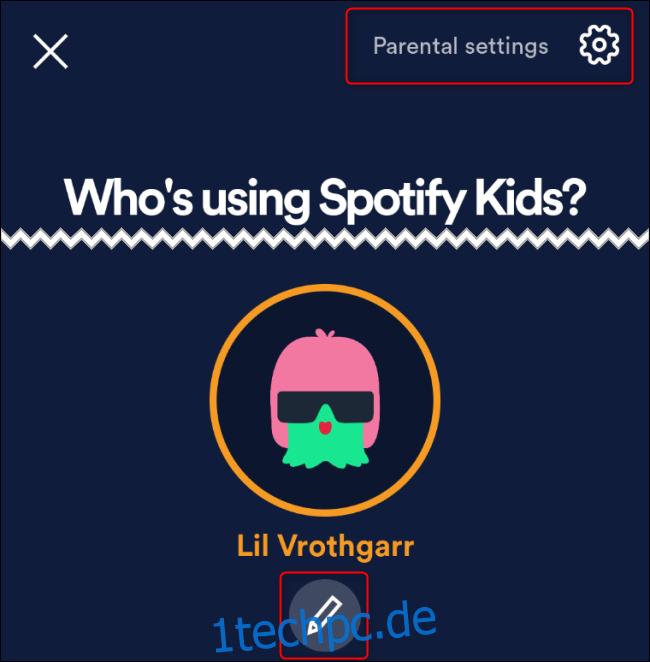
Sie werden aufgefordert, eine vierstellige PIN einzurichten. Wenn Sie bereits eine PIN für Ihr Konto eingerichtet haben, werden Sie stattdessen aufgefordert, diese einzugeben. Sie können diese PIN später ändern, indem Sie auf dasselbe Menü zugreifen. Hier können Sie auch zusätzliche Kinderkonten hinzufügen. Jedes Spotify Premium Family-Abonnement ermöglicht das Hinzufügen von bis zu fünf zusätzlichen Konten.
Tippen Sie im Menü „Kindersicherungseinstellungen“ neben dem gewünschten Kinderkonto auf „Bearbeiten“, um den Namen, das Geburtsdatum oder die Inhaltspräferenzen zu ändern. Sie können ein Kinderkonto auch über dieses Menü löschen.

Eine exklusive App, die speziell auf Kinder zugeschnitten ist, ist ein großer Schritt nach vorn, sowohl für das Wohlbefinden der Eltern als auch für die Bildung, Unterhaltung und Unabhängigkeit ihrer Kinder.